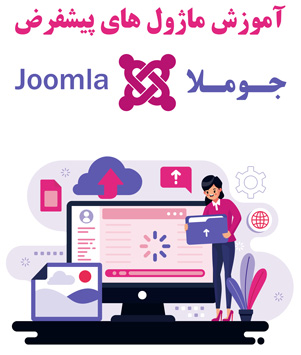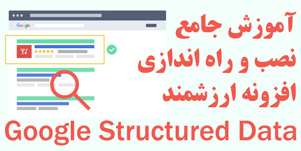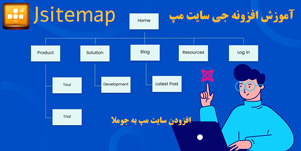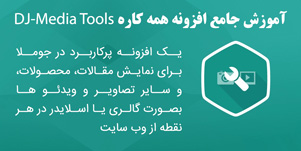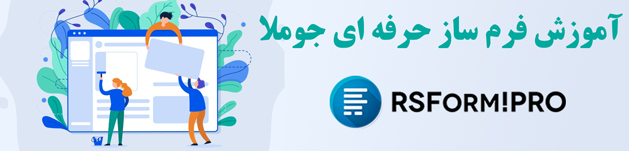سبد خرید
از دید کاربر
برای خرید یک یا چند کالا یک مشتری باید آنها را به سبد خرید اضافه کند. بنابراین کاربر باید روی گزینه "اضافه به سبد خرید"در صفحه محصولات یا فهرست محصولات کلیک کند.
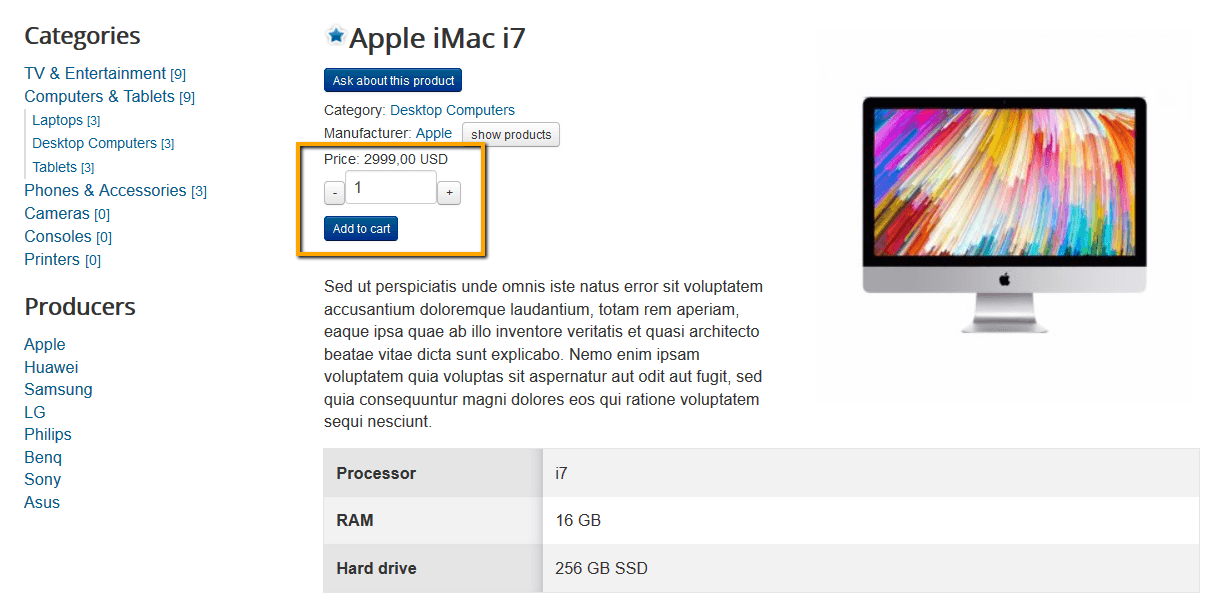
تنظیمات بکاند
از آنجایی که DJ-Catalog2 تنها یک افزونه تجاری نیست و ویژگیهای خرید آن قابلیت غیرفعال شدن دارند، این گزینه ممکن است از همان ابتدا فعال نباشد.
برای فعال کردن آن، باید گامهای زیر انجام شود.
1. سبد خرید باید فعال شود. از طریق گزینه ها، به تب سبد خرید رفته و این گزینه را فعال کنید.
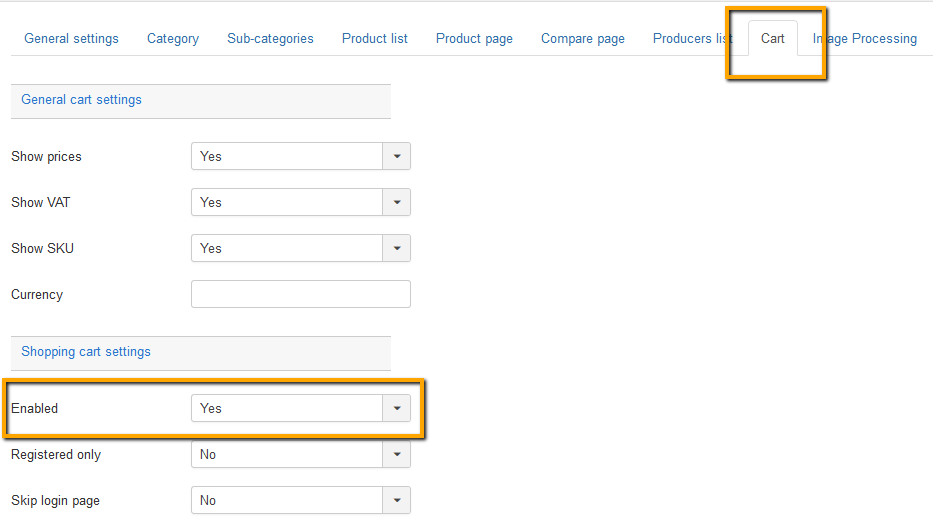
2. هر محصولی که مایلید برای خرید در دسترس باشد:
- باید گزینه "Available" برای آن تنظیم شود ( به طوری که دکمه سبد خرید برای آن نمایش داده شود)
-گزینه "موجود در انبار" باید برای آن فعال باشد و بتابراین فیلد انبار بزرگتر از صفر است.
- قیمت آن بزرگتر از صفر باشد.
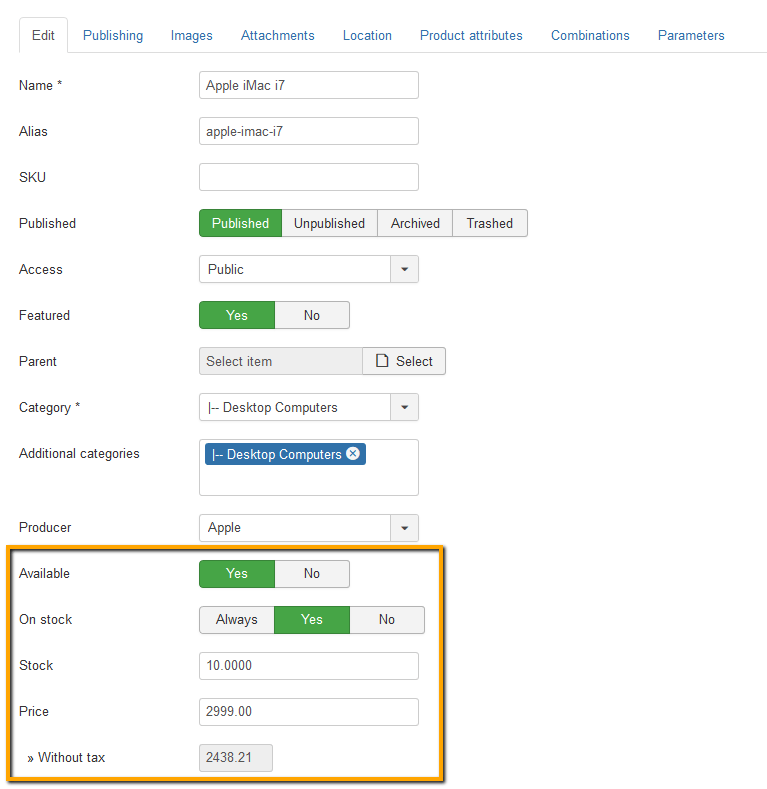
3. نهایتا، براساس سلیقه شخصی خود دکمه "سبد خرید" یا در صفحه محصولات یا در فهرست محصولات یا در هر دو نمایش دهید.
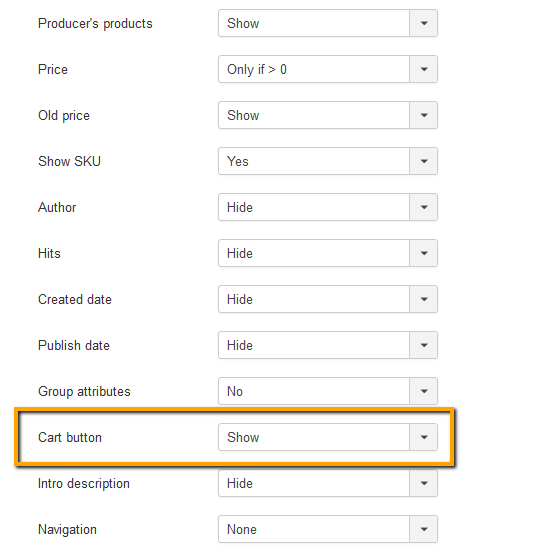
جزییات کاربر و ترجیحات
خرید کردن، با توجه به جزییات کاربر نیازمند چند چیز است که قابل تغییر نیستند به همین دلیل باید تنها داده های زیر جهت سفارش توسط مشتری تکمیل شوند:
- نام
- نام خانوادگی
- آدرس ایمیل
اطلاعات دیگر مانند نام شرکت، آدرس، شهر، کشور، تلفن، و غیره می تواند در حالت عدم نمایش، اختیازی و یا مورد نیاز باشد که آن را می توان در داخل تب تنظیمات "سبد خرید" کنترل کرد:
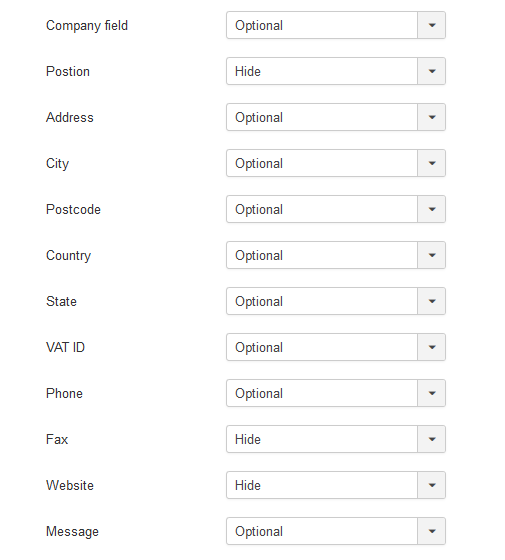
تمام اطلاعات کاربر را می توان در طول فرآیند پرداخت به دست آورد. تمام این اطلاعات میتوانند درخواست و یا ذخیره شوند (با استفاده از ثبتنام کاربر در جوملا).
به لطف افزونه "User - DJ-Catalog2" که همراه افزونه DJ-Catalog2 چنین کاری ممکن است. این پلاگین با کامپوننت اصلی جوملا ادغام شده است و پروفیل اصلی را گسترش می دهد:
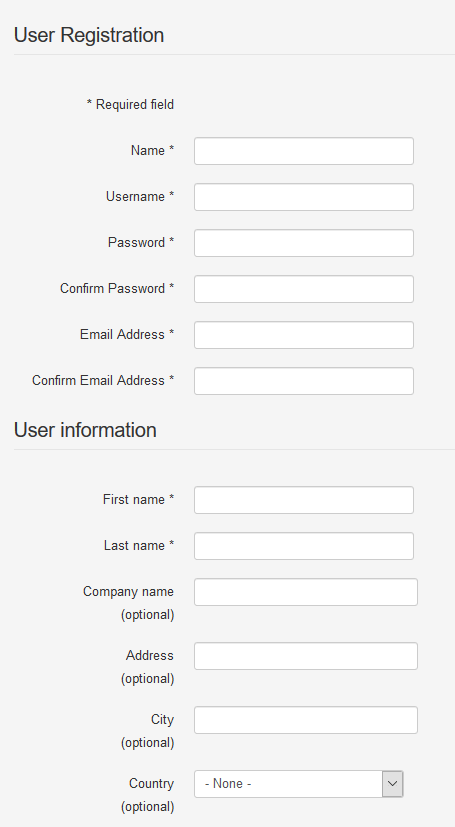
شما می توانید فیلدهای اطلاعات کاربر را با گزینههای موردنیاز/ اختیاری/ مخفی و جدا از (تنظیمات سبد خرید)، داخل پیکربندی پلاگین کنترل کنید:

مهمانان و کاربران ثبت نام شده
کاربری که ثبت نام نکرده است (مهمان) امکان ثبت سفارش را دارد. علاوه بر این، می توانید انتخاب کنید که آیا مشتری قبل از خرید باید وارد سیستم یا ثبت نام شود یا به طور مستقیم از سبد خرید به تأیید سفارش برسد.
در تنظیمات سبد خرید شما میتوانید پارامترهای زیر دیده میشوند:
- فقط ثبت نام شدگان - زمانی که روی "خیر" تنظیم میشود کاربران مهمان قادر به ثبت سفارش خواهند بود.
- رد کردن صفحه ورود - زمانی که روی "بله" تنظیم شود کاربران مهمان مجبور نیستند برای ثبت سفارش حساب کاربری ایجاد کنند.
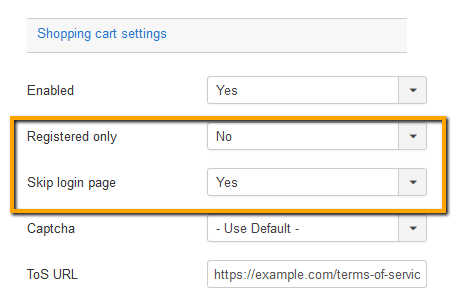
ثبت خرید
تا به اینجا چیزهایی که باید، کفته شده، حالا به سراغ فرآیند پرداخت می رویم.
گام اول البته همان صفحه خرید است که در آن کاربر همه محصولاتی که به سبد خرید اضافه کرده است را می بیند.
تعداد محصولات می تواند یا با کلید +/- تغییر پیدا کند یا با تایپ در باکس new value.
با کلیک بر روی دکمه ضربدر، محصولات از سبد خرید حذف می شوند.
برای رفتن به مرحله بعد، کاربر باید بر روی "Proceed to checkout" کلیک کنید.
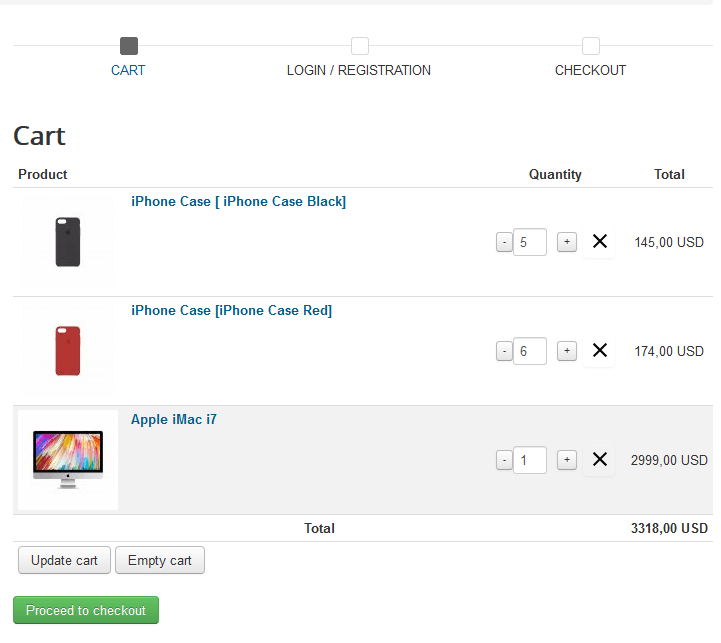
مرحله دوم به دلخواه کاربر انجام میشود.
اگر مایل نباشید که کاربران ملزم به ورود به سایت شوند، این مرحله حذف خواهد شد.
مشابه چنین شرایطی هم برای کاربرانی که قبلا عضو سایت شده اند اتفاق خواهد افتاد.
در این گام کاربر سه راه دارد:
1. با استفاده از فرم نمایش داده شده وارد شود،
2. برای ایجاد حساب کاربری جملا به صفحه ثبتنام کاربر مراجعه کند،
3. به عنوان یک مهمان به ثبت سفارش بپردازد مگر اینکه این گزینه توسط ادمین غیر فعال باشد.

در گام سوم، مشتری محتوای سبد خرید خود را می بیند و می تواند از روش های تحویل و روش های پرداختی که در دسترس است، مد نظر خود را انتخاب کند.
در این قسمت، خلاصه ای مختصر از کامپوننت های قیمت (زیرمجموعه ها) و صورتحساب مشتری و جزئیات تحویل نیز وجود دارد.
اگر مشتری اطلاعات پرداخت را ثبت نکرده باشد (خریداری به عنوان مهمان) ملزم به تکمیل فرم خواهد شد.
برای نهایی شدن سفارش یعنی تایید و ذخیره آن در دیتابیش، کاربر باید بر روی دکمه "تایید سفارش" کلیک کند.
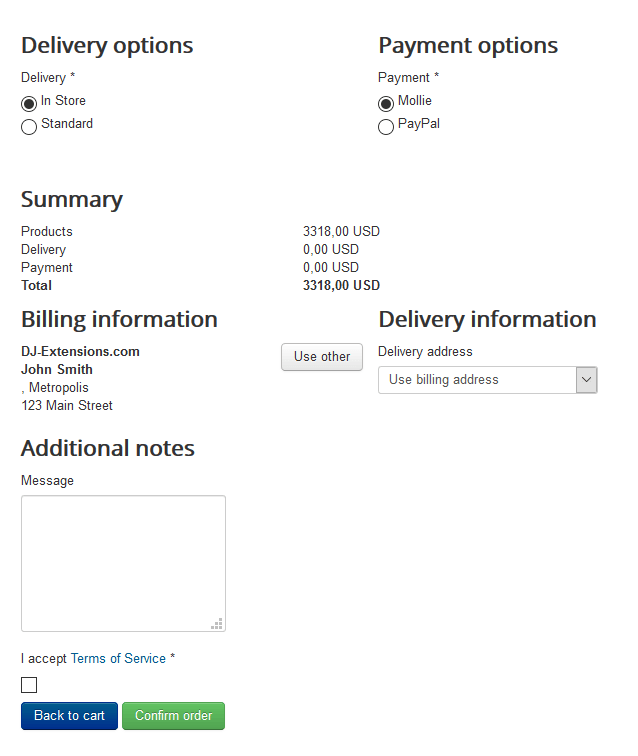
در مرحله آخر، بعد از ایجاد سفارش، کاربر باید به صفحه جزییات سفارش که همه اطلاعات مربوطه وجود دارد، هدایت شود.
معمولا، در اینجا (بسته به اینکه کاربر چه روش پرداختی را انتخاب کرده باشد) کاربر می تواند اقدامات لازم برای پرداخت را انجام دهد.
به عنوان مثال، در تصویر زیر دکمه "Pay with PayPal" مشاهده می کنید که شما را به درگاه پرداخت PayPal هدایت می کند.
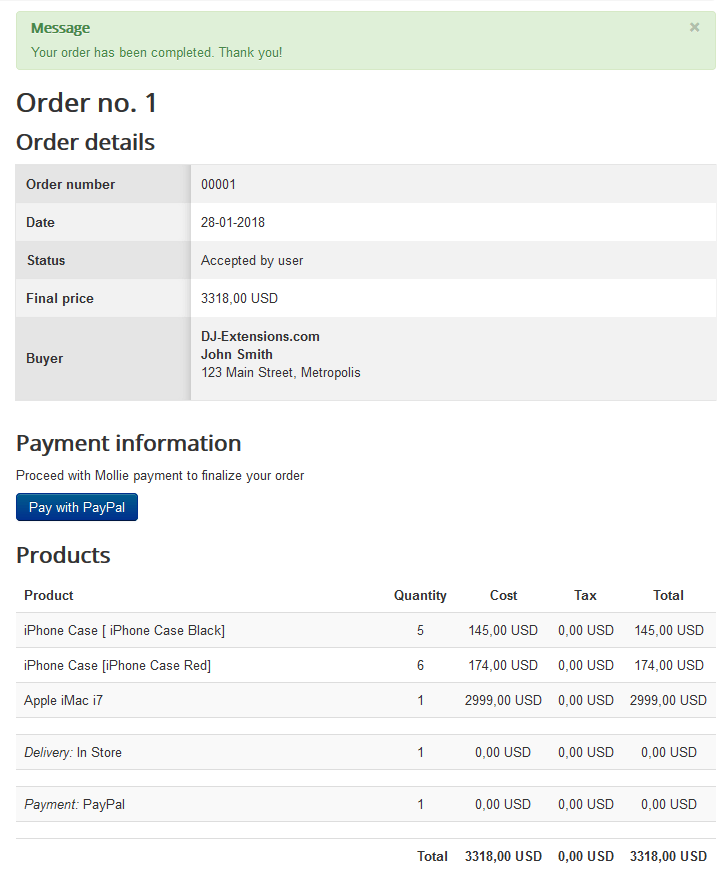
مدیریت سفارش
مدیر سایت می تواند سفارشات را از طریق Components -> DJ-Catalog2 -> Orders مدیریت کند.
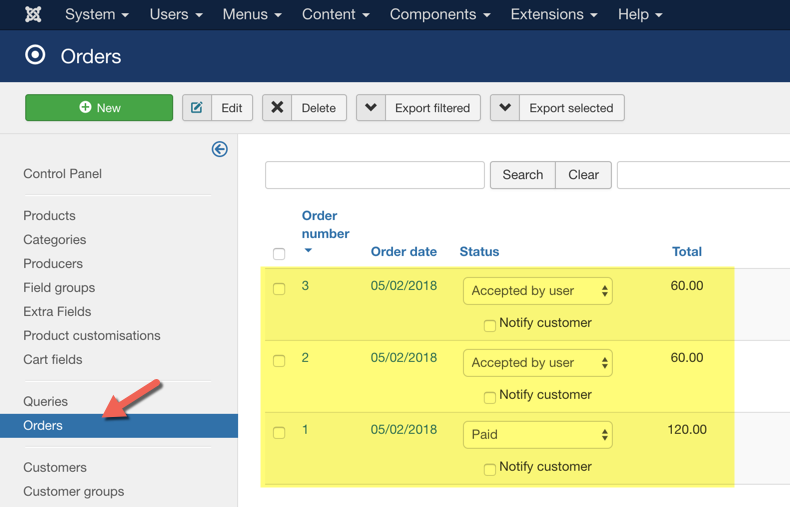
از این فهرست، مدیر میتواند مستقیما آمار سفارش را تغییر دهد و به صورت اختیاری مشتری را در مورد تغییر وضعیت اطلاع دهد (در این صورت کادر "Notify customer" باید قبل از تغییر وضعیت بررسی شود).
با کلیک کردن بر شماره سفارش یا تاریخ، همه جزئیات سفارش را مشاهده کنید و تغییر دهید، از جمله اضافه کردن یا حذف موارد سفارش.